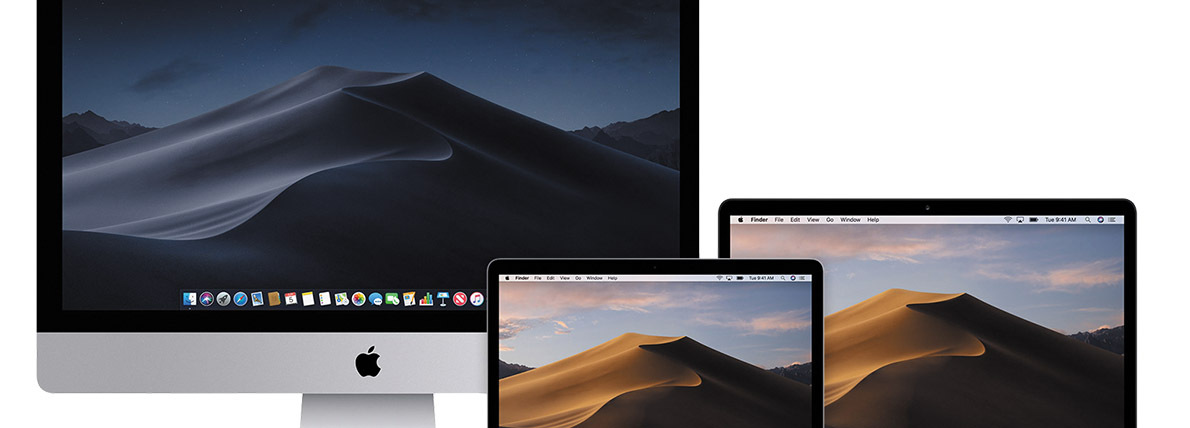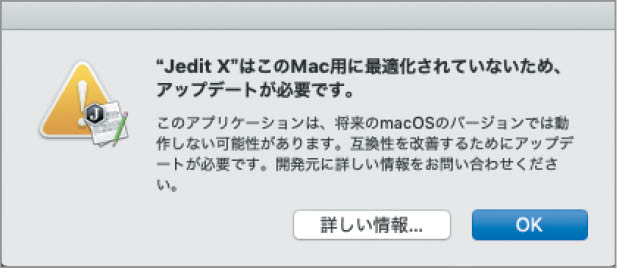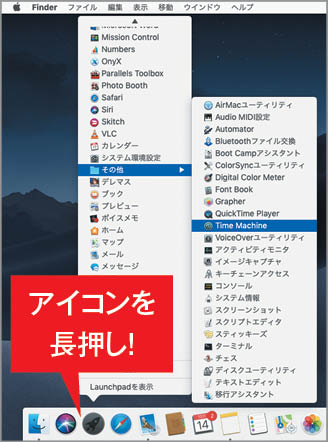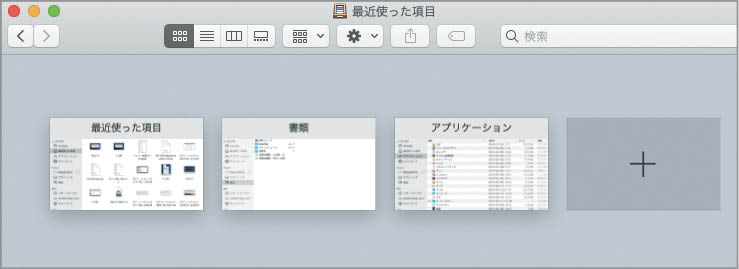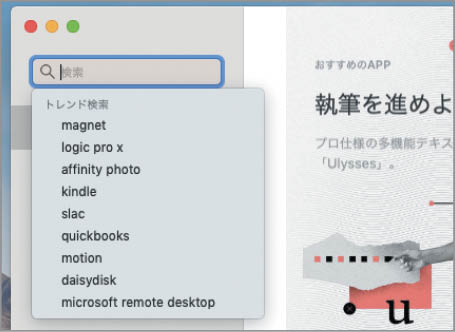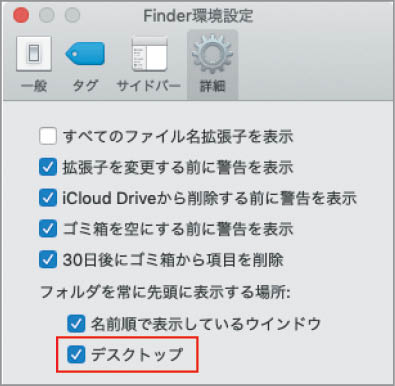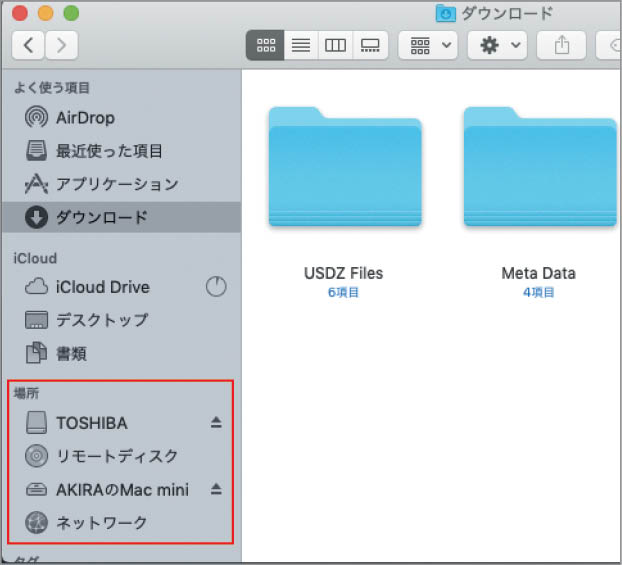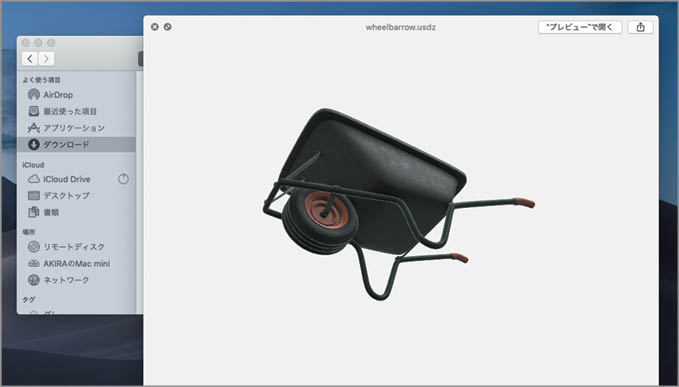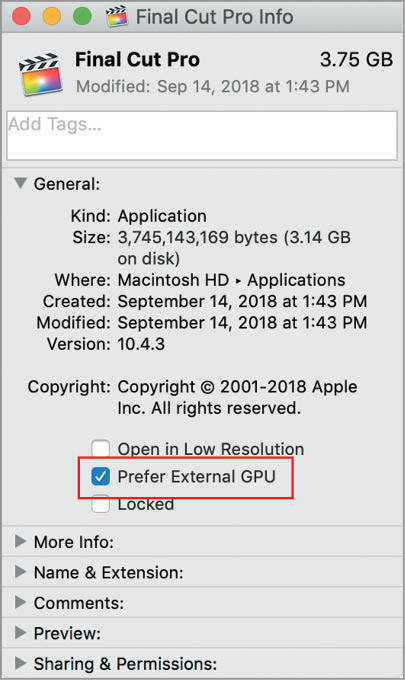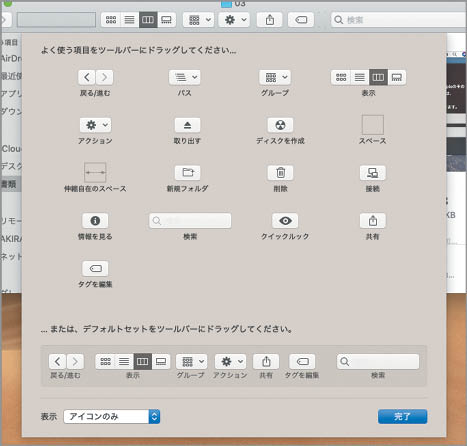2018.11.15
これまで取り上げた便利な機能以外にも、macOS Mojaveにはさまざまな新機能が搭載されています。それらを余すことなく使いこなすことで、より豊かなMacライフが送れることでしょう。
【システム】使えなくなる32bitソフトを確認できる
Appleは、Mojaveが32bitソフトの動く最後の環境だと公表しています。32bitソフトを使っている場合、Mojaveでは30日ごとに警告ダイアログが表示されるようになりました。また、インストール中の32bitソフトの一覧は、「システム情報」の[ソフトウェア]→[レガシーソフトウェア]で確認できます。
【LaunchPad】LaunchPadアイコンからソフト起動できる
ソフトを素早く起動する際に役立つ「LaunchPad」。MojaveからはDock上のLaunchPadアイコンをクリックして長押し、またはコンテキストメニューを表示すると、[アプリケーション]フォルダに登録されているソフトがリスト表示されます。LaunchPad画面に遷移せず、直接ソフトを起動できるのです。
【フォントシステム】フォントがアップデートされた
Mojaveでは新しいフォントが追加されており、High Sierraと比べると、新たに利用できるようになったフォントが約160個近くも搭載されています。いくつかのフォントは容量節約のために削除されていますが、必要になれば自動的にインストールできるほか、「Fontbook」から個別にインストールも可能です。
【Finder】Finderで「すべてのタブ」を表示できる
macOSのファイル操作を司るFinderでは「タブ表示」が可能ですが、Mojaveでは各タブのサムネイルを一覧表示できるようになりました。タブ上でコンテキストメニューを表示させ、[すべてのタブを表示]を選択することで、表示可能です。
【Mac App Store】最近人気のソフトを検索候補に表示できる
新しくなったMac App Storeでは、検索窓をアクティブにすると、最近検索数の多いソフトが「トレンド検索」として表示されるようになりました。今話題のソフトをチェックする意味でも活用してみましょう。また検索時には有料・無料やカテゴリでのフィルタリングができるようになり、目的のソフトを探しやすくなっています。
【デスクトップ】デスクトップで常にフォルダを先頭にできる
Finderでは[リスト]表示や[カラム]表示などで、フォルダをリストの先頭に並べられるように設定できますが、Mojaveではさらにデスクトップでも常にフォルダを先頭に並べられるようになりました。Finderの「環境設定」→[詳細]タブで[フォルダを常に先頭に表示する場所]で[デスクトップ]をチェックしましょう。
【Finder】Finderのサイドメニュー項目が統一された
High Sierraまで、Finderのサイドバーには接続中のサーバや外付けストレージ、光学ディスクなどが、それぞれ[共有]や[デバイス]といった項目に分かれて表示されていました。Mojaveではこれらの項目はすべて[場所]という項目に統合されます。ただ、iCloud Driveは[場所]とは別の項目になっているので注意しましょう。
【USDZ】USDZファイルをプレビューできる
iOS 12では、3Dオブジェクトや環境設定、テクスチャ画像などをひとまとめにした「USDZ」ファイルをVRKitやSceneKitといったVR/AR関連の機能の中で利用できます。macOSでもMojaveから、このUSDZファイルをクイックルックで閲覧して、オブジェクトの見栄えを確認できるようになりました。特別なサードパーティ製ソフトがなくても、クイックルックの中でオブジェクトを回転させたり、拡大・縮小して細部を確認できます。
【eGPU】eGPUを優先的に利用するソフトを設定できる
macOS High Sierraから、対応Macは限られますが、グラフィックスカードを外部接続する「eGPU」(外付けGPU)が利用できます。Mojaveでは、これらeGPUに対応したソフトを優先的に利用する設定ができるようになりました。設定方法は、任意のソフトを選択し[Control]キー+[i]キーで、[情報を見る]ウインドウを開き、[外部GPUを優先](図版は英語)のチェックボックスをチェックするだけです。
【Finder】ツールバーのカスタマイズ時にアイコンが揺れる
macOSのLaunchpadでは、ソフトアイコンが移動できる状態になると、アイコンが左右に振動してモードが切り替わったことをユーザに知らせてくれます。Mojaveではこうした挙動が、Finderなどのツールバーや、MacBook ProのTouch Barのカスタマイズ時に適用されます。ツールバーのアイコンを変更したい場合はFinderの[表示]メニュー内の[ツールバーをカスタマイズ]から、Touch Barの場合は「システム環境設定」の[キーボード]パネルで[Control Stripをカスタマイズ]から行います。